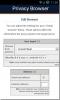Hogyan javíthatjuk az Evernote fehér halálos képernyőjét a Windows Phone 7 esetén
Az Evernote egy nagyon hasznos alkalmazás, és maroknyi fantasztikus funkcióval rendelkezik. Lefedtük a Windows Phone 7 alkalmazás az Evernote szolgáltatáshoz egy rövid időre vissza, de van egy fő probléma az alkalmazás, amelyet néhány felhasználó tapasztalt. A hiba teljesen lefedi az alkalmazást azáltal, hogy a felhasználót elakadja a bejelentkezési képernyőn. A hiba akkor fordul elő, amikor a felhasználó megpróbál bejelentkezni az alkalmazás kezdőlapjáról. Egyeseknek ezáltal a képernyő teljesen fehér lesz, a továbbiakban nem lehet tovább használni. Ha azon néhány szerencsétlen közé tartozik, akit sújtott ez a fehérmosó hiba, akkor örüljön, mivel erre megoldást lehet találni!
Az Evernote WP7 kliensében spekulációk készültek erre a hibára. Egyes felhasználók azt tulajdonították, hogy bármilyen eszközön hiányzik a kapcsolat, mások szerint az A fehérség csak azon felhasználók számára fordul elő, akik az alkalmazást egy új Evernote fiók létrehozására használják, és nem használják a szolgáltatást már. Az Evernote újbóli üzembe helyezéséhez és a futtatásához egyszerűen kövesse ezeket a lépéseket. De ne feledje, hogy csak néhány felhasználó tapasztalja meg a hibát, és ha nem vagy köztük, ez a bejegyzés nem az Ön számára készült. Úgy tűnik, hogy a hiba előfordul, mert az alkalmazásnak először meg kell szinkronizálnia a kiszolgálókat. Ha a szinkronizálás megfelelően megtörténik, akkor az alkalmazás jó lesz. Tehát úgy tűnik, hogy a tábor, amely a kapcsolat hiányosságát diagnosztizálta a problémának, jól sikerült.

Utasítás:
- Kapcsolja be a Wi-Fi kapcsolatot, és keresse meg a vezeték nélküli hálózatot, amelyhez csatlakozni szeretne.
- Szinkronizálja az Evernote alkalmazást.
- Ha az alkalmazás továbbra is hibás, akkor itt kell tennie. Először távolítsa el az alkalmazást.
- Most kapcsolja be a Wi-Fi kapcsolatot, és csatlakozzon az elérhető hálózatok bármelyikéhez.
- Nyissa meg a telefon beállításait, és kapcsolja be a repülőgép üzemmódot.
- Töltse le az Evernote szoftvert és szinkronizálja azt.
- Hozzon létre egy tesztjegyzetet. Ha ez sikeresen megtörténik, kikapcsolhatja mind a Wi-Fi, mind a Repülőgép üzemmódot.
Mostantól vezeték nélküli kapcsolat nélkül is elkezdheti az Evernote használatát. A fentiekben ismertetett lépések nemcsak a fehér képernyő kérdését oldják meg, hanem az Evernote alkalmazást egy teljes jegyzetkészítő alkalmazásgé is teszik, amely gyorsan elindul, és offline módon könnyen használható. Tehát, ha csalódott vagy a szolgáltatás új WP7 kliensében, próbáld meg ezt a javítást próbálni az Evernote sokkal jobbá tételére.
Keresés
Legutóbbi Hozzászólások
Skater Boy: oldalsó görgetésű 2D korcsolyázás [Android játék]
Ön egy kemény Tony Hawk rajongó? Szereted azokat a trükköket, amely...
Proxy + Adatvédelmi böngésző: Anonim módon böngészhet a blokkolt webhelyeken az Androidon
Az XDA tag fejlesztette ki, smart_desk, Proxy + Adatvédelmi böngész...
Overclock Asus Eee Pad transzformátor méhsejttabletta 1,4 GHz-re
Az Android táblagépek és telefonok megjelenésével az egyre népszerű...

![Skater Boy: oldalsó görgetésű 2D korcsolyázás [Android játék]](/f/7e68a365525c73aab1dc0e19924d485e.jpg?width=680&height=100)